
Создание сложных формул с помощью встроенных логических функций Excel
.docxСоздание сложных формул с помощью встроенных логических функций Excel
Логические выражения
Логические выражения в Excel используются для записи условий, в которых сравниваются числа, функции, формулы, текстовые или логические значения. Любое логическое выражение должно содержать, по крайней мере, один оператор сравнения, который определяет отношение между элементами логического выражения.
Ниже представлен список операторов сравнения Excel:
|
= |
Равно |
|
> |
Больше |
|
< |
Меньше |
|
>= |
Больше или равно |
|
<= |
Меньше или равно |
|
<> |
Не равно |
Результатом логического выражения является логическое значение ИСТИНА (1) или логическое значение ЛОЖЬ (0).
Функция ЕСЛИ
Функция ЕСЛИ – это функция, которая позволяет вывести в ячейку одно значение, если заданное пользователем условие выполняется и другое – если условие не выполняется.
Синтаксис:
ЕСЛИ(лог_выраж.; знач._если_истина; знач._если_ложь)
Пример:
Рассчитать стоимость товара с учетом того, что если количество превысило 5 шт., то магазин дает скидку 10%. Исходные данные приведены на рис. 26.

Рис. 26
Для того чтобы рассчитать стоимость товара с учетом скидки необходимо:
-
Переместить курсор в ячейку D2. С помощью мастера функций выбрать из категории Логические функцию ЕСЛИ (рис. 27), а затем щелкнуть на кнопке ОК.
-
Диалоговое окно Аргументы функции (рис. 28) содержит три поля ввода. В поле Лог_выражение необходимо ввести условие, которое определяет, превышает ли проданное кол-во товара 5 шт., следовательно введем в это поле С2>5. В поле Значение_если_истина необходимо ввести формулу, которая вычисляет стоимость товара с учетом скидки, тогда введем в это поле B2*C2-B2*C2*0,1. В поле Значение_если_ложь необходимо ввести формулу, которая вычисляет стоимость товара без учета скидки (условие С2>5 - Ложь), в тогда введем в это поле B2*C2 (см. рис. 29). Теперь щелкнем на кнопке OK.
-
Скопировать полученную формулу в смежные ячейки. Результаты вычислений формул приведены на рис. 30.

Рис. 27
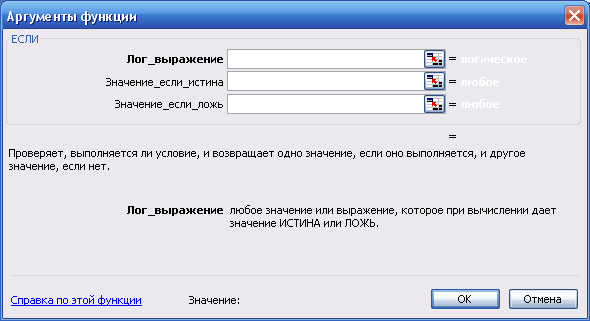
Рис. 28

Рис. 29

Рис. 30
Функции ЕСЛИ могут быть вложены друг в друга в качестве значений аргументов значение_если_истина и значение_если_ложь. С помощью таких вложенных функций Если можно конструировать более сложные проверки. Рассмотрим на примерах, как необходимо использовать вложенной функцией ЕСЛИ.
Пример.
На рис. 31 приведена таблица с данными. Необходимо:
-
Определить, на какую сумму продано товаров каждого вида.
-
Определить, на какую сумму продано товаров каждого вида с учетом скидки (сумма с учетом скидки = сумма - сумма * скидка). Скидка начисляется по следующему принципу: если продано товара на сумму более 2500 грн., то скидка составит 5%, если продано товара на сумму менее 1100 грн., то скидка составит 0%, в остальных случаях скидка составит 2%.
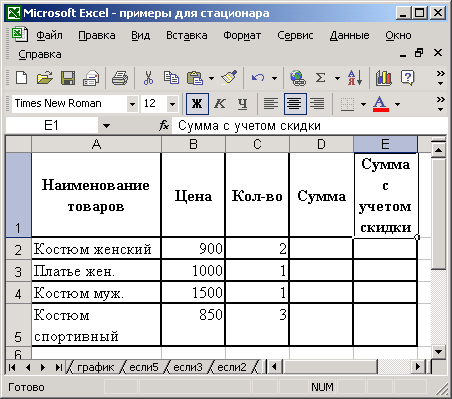
Рис. 31
Для того чтобы выполнить первый пункт задания необходимо в ячейку D2 ввести формулу =C2*B2.
Для того чтобы вычислить сумму со скидкой будем использовать вложенную функцию ЕСЛИ, так как существует три варианта начисления скидки.

Рис. 32
Переместим курсор в ячейку E2 и с помощью мастера функций введем следующую формулу (рис. 33 – 34). Результаты решения приведены на рис. 35.
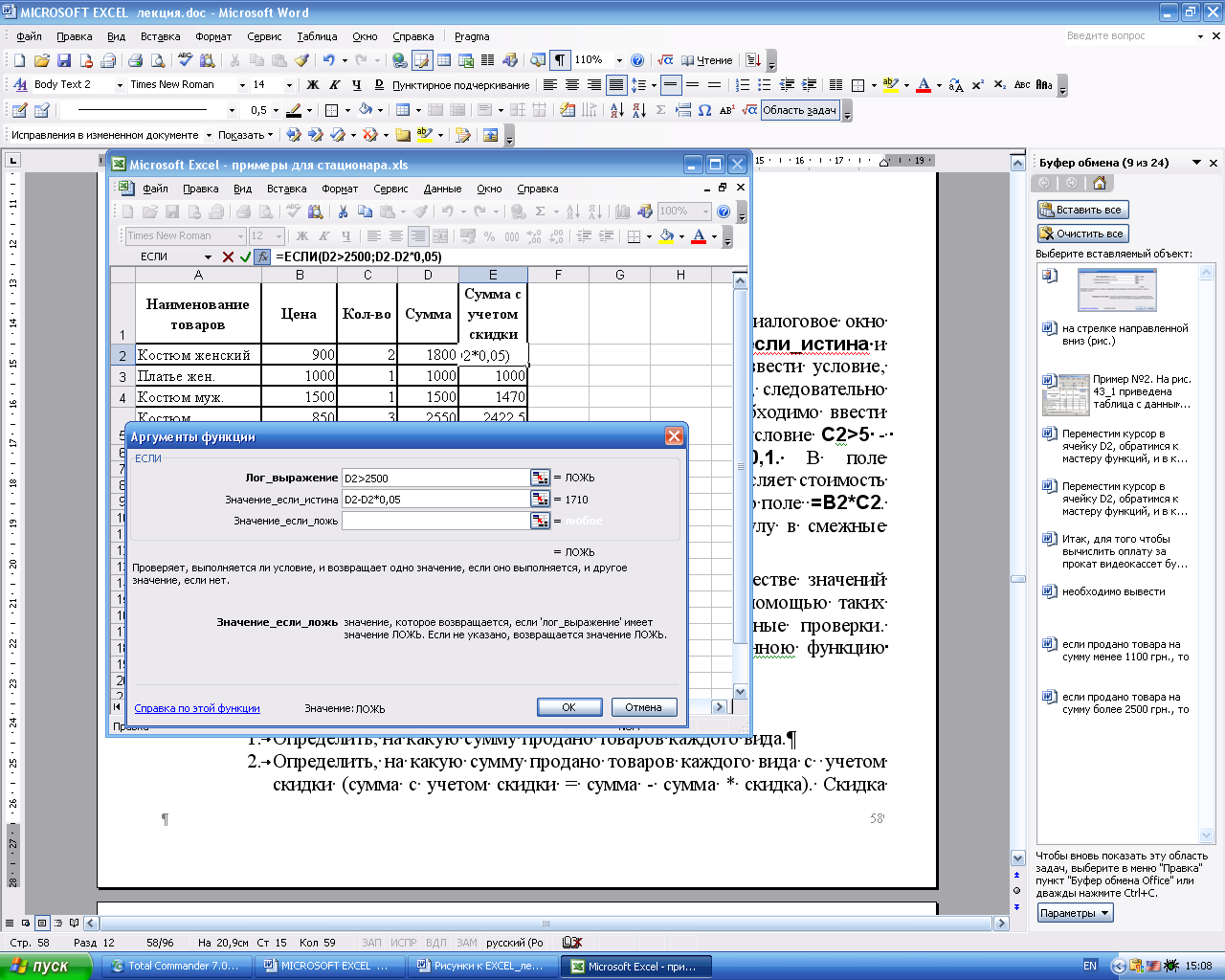
Щелкнуть тут
Рис. 33
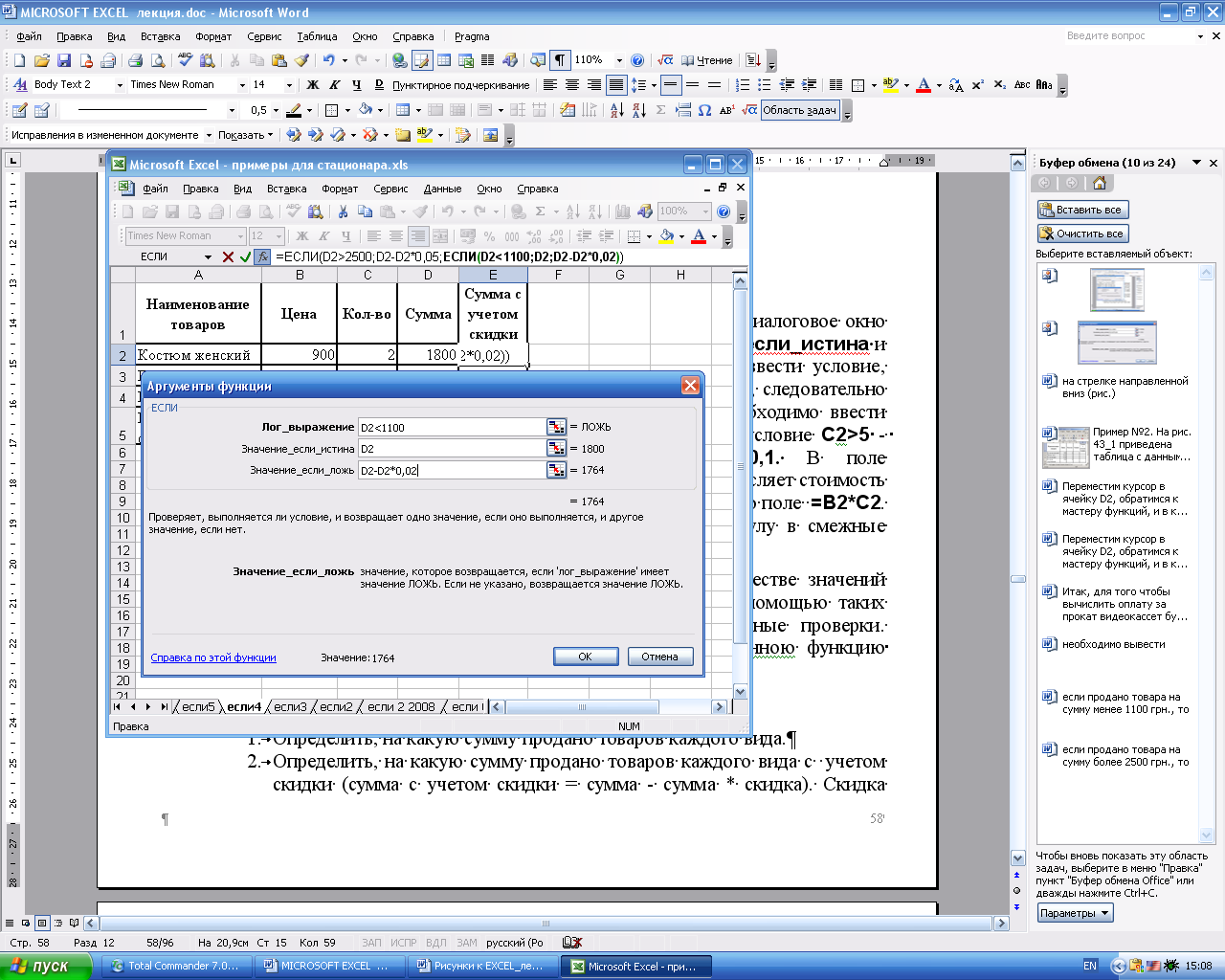
Рис. 34
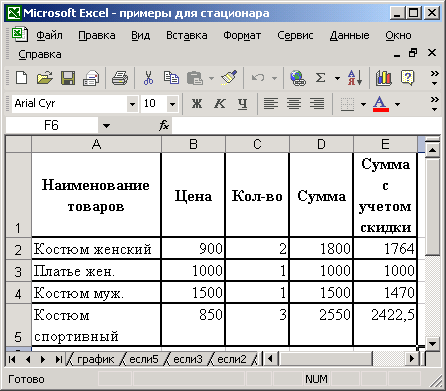 Рис.
35
Рис.
35
Функции ИЛИ, И
Функции И и функция ИЛИ из категории Логические способны заметно улучшить наглядность и понятность сложных логических проверок. Функция ИЛИ и функция И позволяют задавать в формуле одновременно несколько условий, т.е. дают возможность создавать сложные логические выражения. Эти функции работают в сочетании с простыми операторами сравнения. Функции И и ИЛИ могут иметь до 30 логических аргументов и имеют синтаксис:
ИЛИ(логическое_значение1;логическое_значение2; ...)
И(логическое_значение1; логическое_значение2; ...)
Аргументы функций И, ИЛИ могут быть логическими выражениями, массивами или ссылками на ячейки, содержащие логические значения.
Функция ИЛИ возвращает логическое значение ИСТИНА, если хотя бы одно из логических выражений истинно, а функция И возвращает логическое значение ИСТИНА, только если все логические выражения истинны.
Пример
Предположим, что нужно вывести сообщение «Светофор», если содержимое ячейки B4 или «красный», или «зеленый», или «желтый». Если же она содержит любую другую информацию, то необходимо вывести сообщение «Это не светофор!!!».
ЕСЛИ(ИЛИ(B4="зеленый";B4="красный";B4="желтый");"Светофор"; "Это не светофор!!!" )
Пример
Предположим, что нужно вывести на экран содержимое ячейки B4, если она содержит число строго между 1 и 100 (1<=B4<=100), и сообщение "Значение вне интервала" в противном случае.
ЕСЛИ(И(B4>=1; B4<=100); B4; «Значение вне интервала»)
Пример
Есть список дат, необходимо определить, является ли выходным днем введенная дата. Решения задачи на рис. 36

Рис. 36
Формулу в ячейке В2 можно вводить с клавиатуры (необходимо помнить синтаксис используемых вложенных функций) или с помощью мастера функции. Рассмотрим, как вводить формулу с помощью мастера функций:
-
Переместим курсор в ячейку В2, щелкнем на кнопке вставка функции и в категории логические выберем функцию Если.
-
Щелкнем в поле Лог_выражение функции Если, а затем щелкнем на стрелке вниз в строке формул и выберем Другие функции (см. рис. 37). Теперь в категории Логические можно выбрать функцию ИЛИ.
-
Щелкнем в поле Логическое_выражение_1 функции ИЛИ, а затем щелкнем на стрелке вниз в строке формул и выберем Другие функции. В категории Дата и время выберем функцию ДЕНЬНЕД и в поле Дата_в_числом_формате введем А2, а в поле Тип введем 2.
-
В строке формул щелкнем мышкой внутри слова ИЛИ и таким образом, сможем вернуться в диалоговое окно функции ИЛИ, для того чтобы закончить ввод условия в первое поле этой функции (набираем = 6).
-
Щелкнем в поле Логическое_выражение_2 функции ИЛИ и повторим действия пункта 3 и 4, чтобы ввести второе условие ДЕНЬНЕД(А2;2)=7.
-
В строке формул щелкнем мышкой внутри слова ЕСЛИ и таким образом, сможем вернуться в диалоговое окно функции ЕСЛИ, для того чтобы закончить ввод формулы (в поле Значение_если_истина вводим Выходной день, в поле Значение_если_ложь вводим пробел).

Рис. 37
Пример
Информация о результатах первого модульного контроля и посещаемости студентами занятий выведена в таблице см. рис. 38. Необходимо вывести следующую информацию: Если средний бал студента меньше или равен 3,5 и он пропустил более 49 часов занятий по неуважительной причине, то необходимо вызвать родителей в деканат; если средний бал студента больше или 4,5 и он пропустил не более 10 часов занятий по неуважительной причине, то необходимо отправить родителям письмо благодарность. Решение задачи представлено на рис. 39.

Рис. 38

Рис. 39
Функции СЧЁТЕСЛИ и СУММЕСЛИ
Эти функции надо искать не в категории Логические, а в категориях Статистические и Математические, соответственно (или в полном алфавитном перечне).
СЧЁТЕСЛИ - подсчитывает количество ячеек в диапазоне, удовлетворяющих заданному условию, а СУММЕСЛИ - суммирует значения ячеек, удовлетворяющих заданному условию. Функция СУММЕСЛИ используется в тех случаях, когда необходимо суммировать не весь диапазон, а только ячейки, отвечающие некоторым условиям (критериям).
Синтаксис:
СЧЁТЕСЛИ (диапазон; критерий)
где,
диапазон — диапазон, в котором нужно подсчитать ячейки.
критерий — критерий (условие) в форме числа, выражения или текста, который определяет, какие ячейки надо подсчитывать.
Функция СЧЁТЕСЛИ работает следующим образом: вычисляется количество ячеек диапазона, значение которых удовлетворяют условию (критерию).
Пример
В задаче, рассмотренной в примере 10 необходимо определить количество студентов, у которых средний балл >=4.5.
Тогда в ячейку С15 необходимо ввести формулу: =СЧЁТЕСЛИ(B11:B13;">=4,5"). Результат приведен на рис. 40

Рис. 40
Синтаксис:
СУММЕСЛИ (диапазон; критерий; диапазон_суммирования)
где,
диапазон — диапазон ячеек проверяемых на критерий (условие).
критерий — критерий (условие) в форме числа, выражения или текста, определяющего суммируемые ячейки.
диапазон_суммирования — фактические ячейки для суммирования.
Функция СУММЕСЛИ работает следующим образом: ячейки из «диапазон_суммирования» суммируются, только если соответствующие им ячейки в аргументе «диапазон» удовлетворяют условию (критерию). В тех случаях, когда диапазон вычисляемых ячеек (где проверяется условие) и диапазон фактических ячеек для суммирования совпадают, аргумент «диапазон_суммирования» можно не указывать.
Пример
В таблице на рис. 41 приведены объемы партий товара, полученные магазином. Необходимо просуммировать только объемы тех партий, значения которых превышают 20. Решение на рис. 42

Рис. 41

Рис.42
